1.Удаление помеченных объектов в 1С 8.3.
Для удаления помеченных объектов, необходимо выбрать пункт панели разделов «Администрирование->Поддержка и обслуживание»:
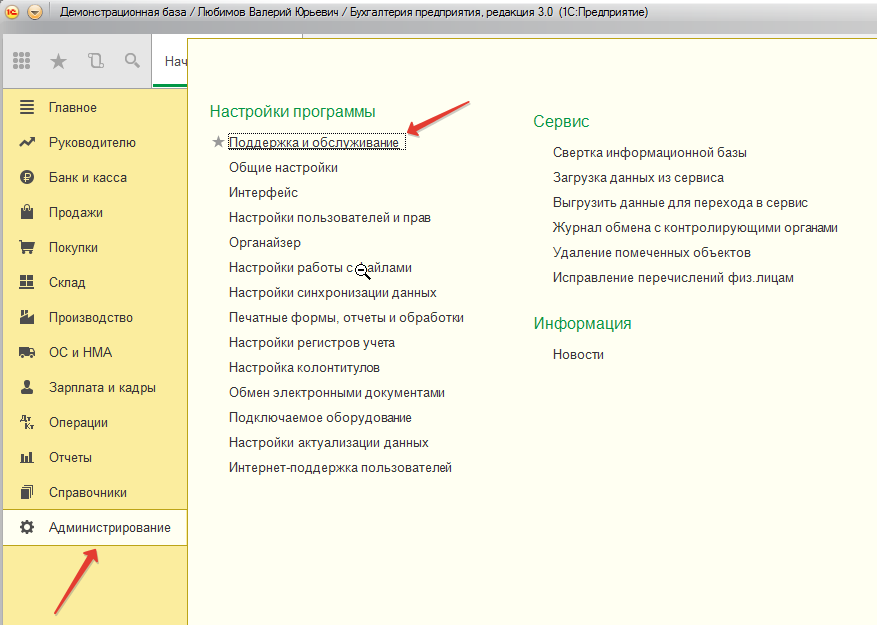
Далее, выбрать пункт «Удаление помеченных объектов»:
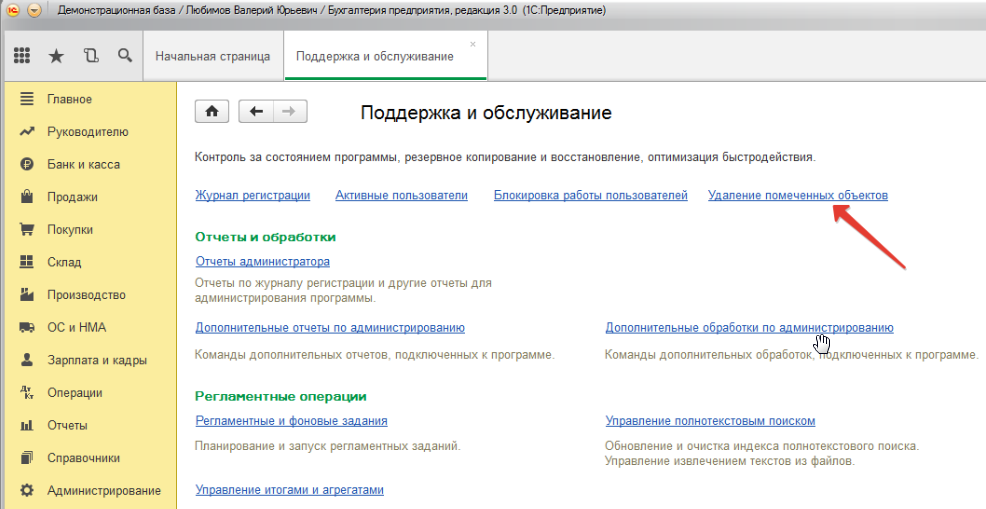
Откроется окно с выбором режима удаления:
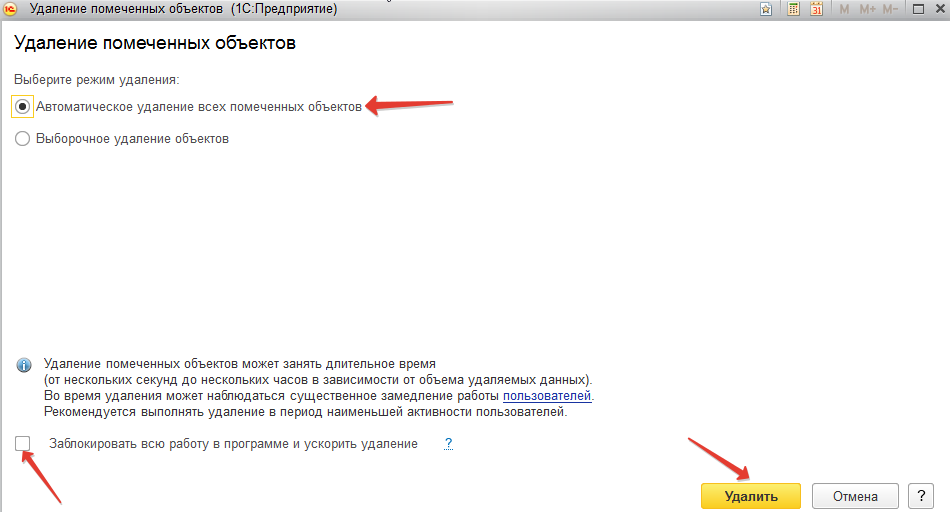
Если напротив галки «Заблокировать всю работу в программе и ускорить удаление» нажать знак «?», то появится описание этой функции:
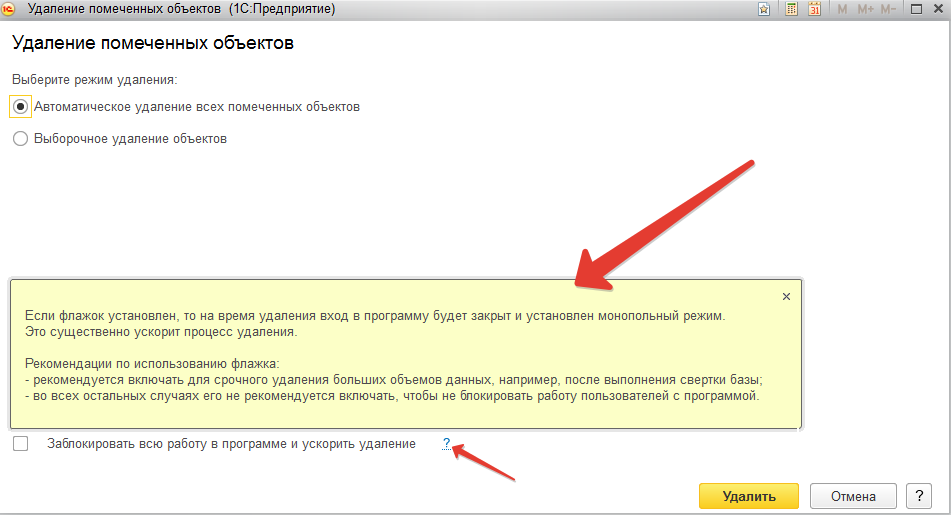
Если выбрать режим удаления «Автоматическое удаление всех помеченных объектов», то будет выполнено удаление всех объектов в информационной базе, которые помечены на удаление:
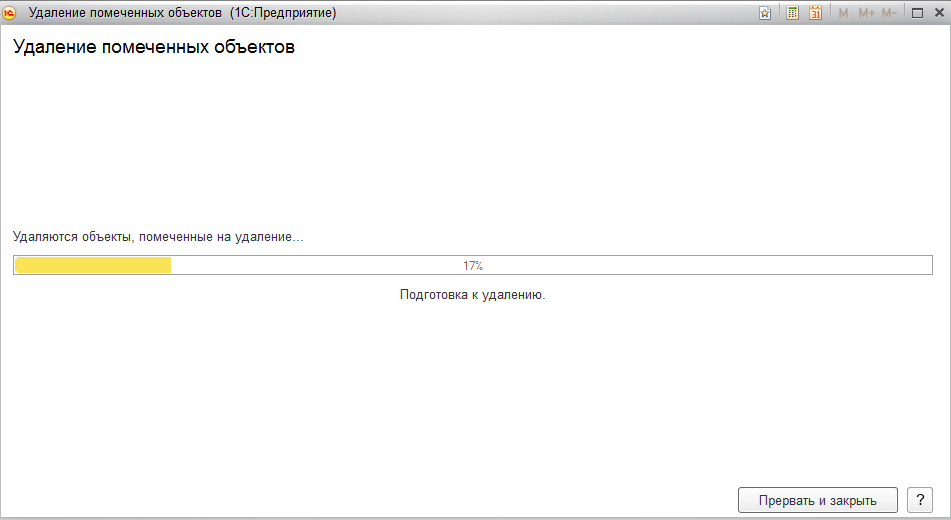
После успешного удаления появится окно завершения удаления, нажимаете кнопку «Закрыть»:
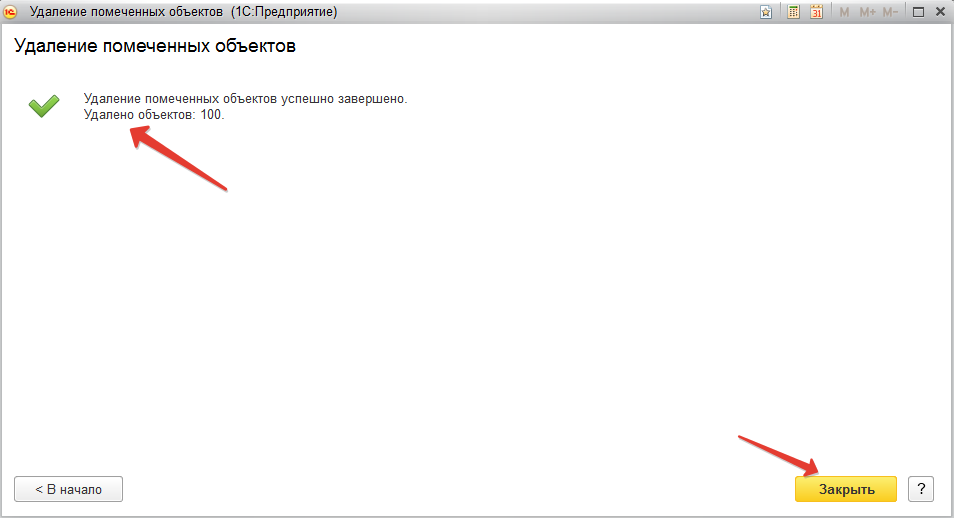
Если вы выбрали режим удаления «Выборочное удаление объектов»:
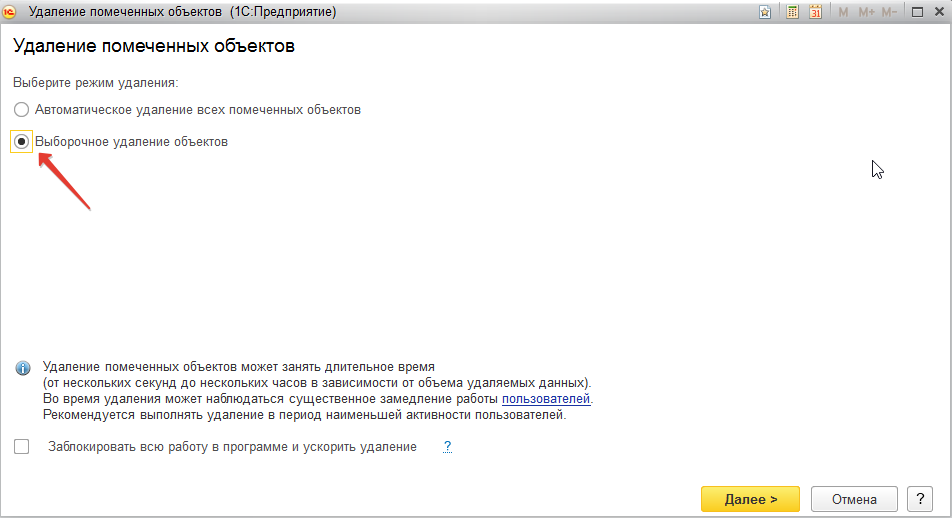
То после нажатия кнопки «Далее», вам будет предложено самостоятельно выбрать объекты, которые вы хотите удалить:
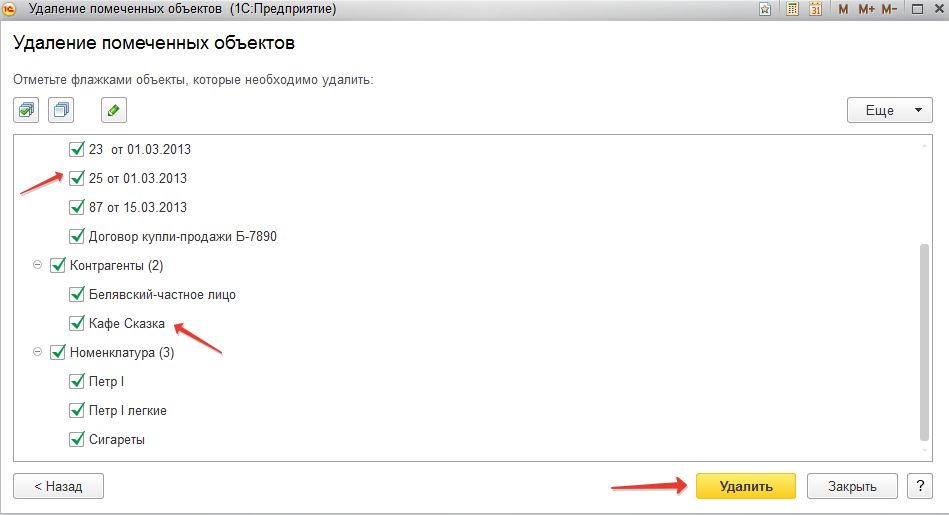
Далее, нажимаете кнопку «Удалить». Начнется процесс удаление, выбранных вами объектов:
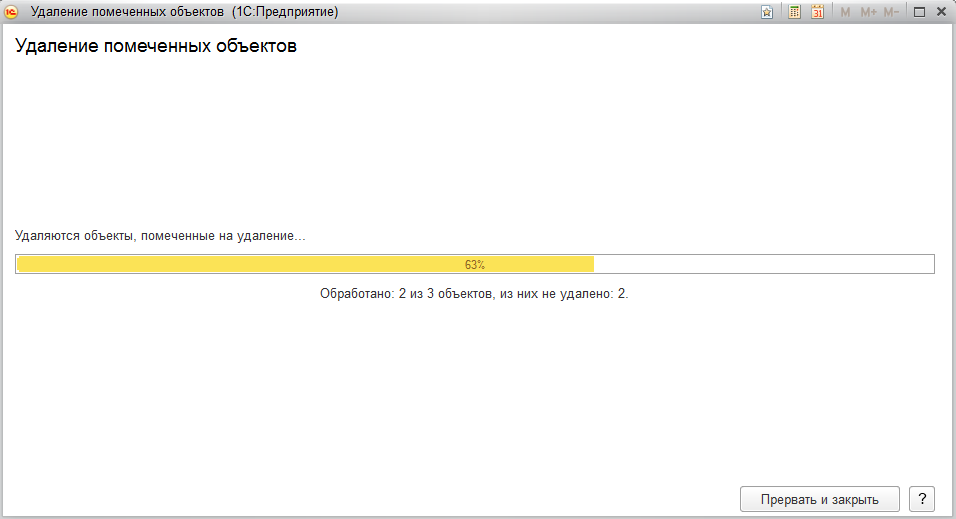
Если объекты, на которые есть ссылка в других объектах, не помеченных на удаление или не выбранных для удаления, то появится окно:
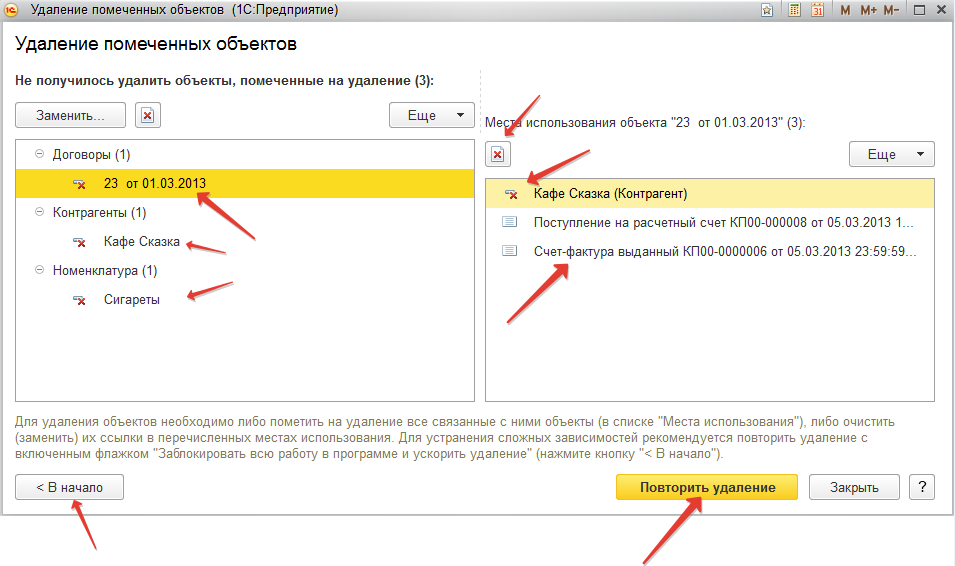
Где вы можете вернуться в начало выбора режима удаления, или также пометить объекты на удаление, где есть ссылка на элементы в правом окне и нажать кнопку «Повторить удаление».
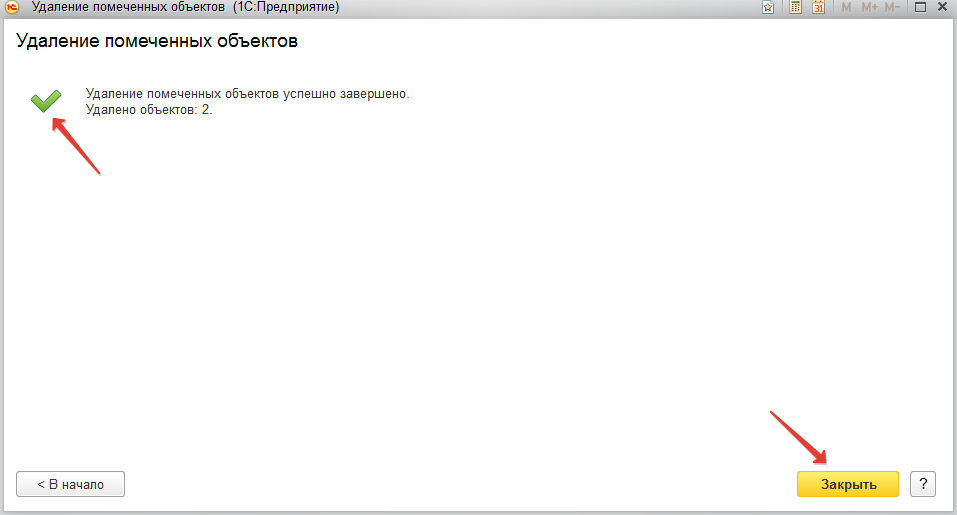
2. Удаление помеченных объектов в 1С 8.2 (встроенными средствами конфигурации).
Для удаления помеченных объектов встроенными средствами конфигурации, необходим монопольный доступ к системе (чтобы кроме вас больше никто не работал в системе на момент удаления объектов!).»:
Зайдите в главное меню «Сервис->Удаление помеченных объектов»:»:
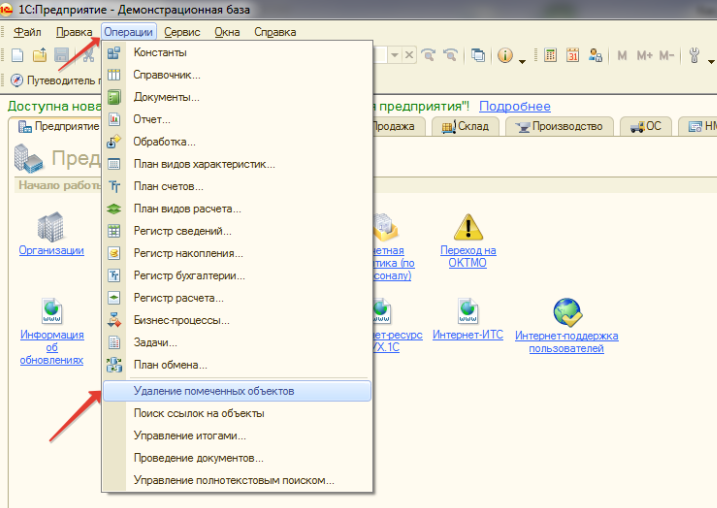
Далее, нажимаете «Да»:»:
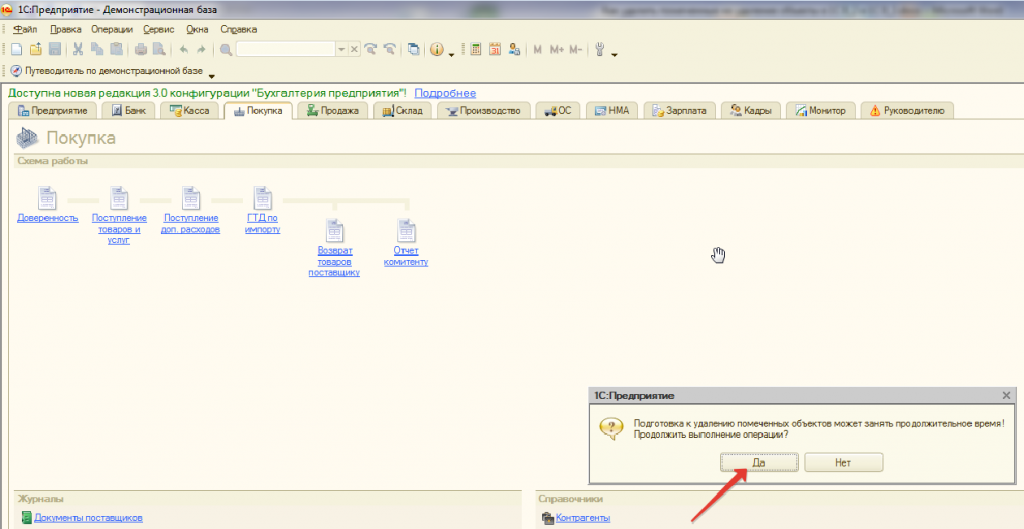
Откроется окно, в котором вы можете отметить объекты для удаления и нажать кнопку «Контроль»:
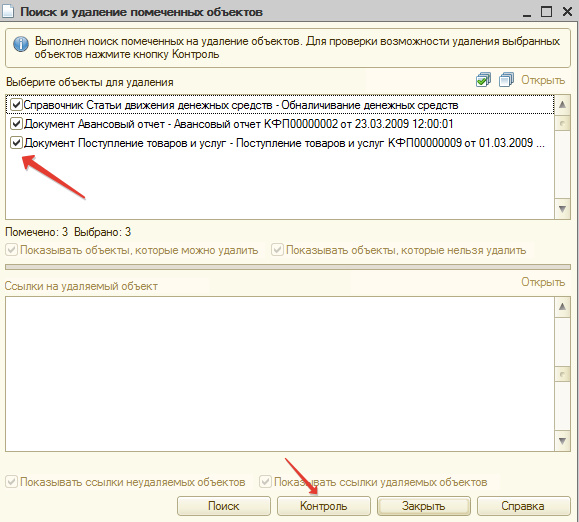
Будет произведена проверка на использование в других объектах ссылок на выбранные элементы. После чего откроется окно с предложением удалить объекты, для которых возможно удаление (зеленая галка):
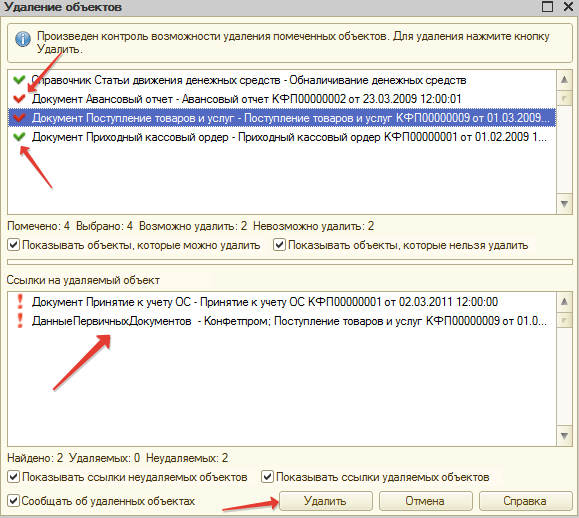
Если ссылка на объект, который невозможно удалить, используется в других объектах, то он будет помечен красной галкой. Для удаления таких объектов, необходимо пометить на удаление объекты, которые отображаются в нижнем окне (ссылки на удаляемый объект) либо снять пометку удаления с этого объекта. После нажатия кнопки «Удалить» запустится процесс удаления:
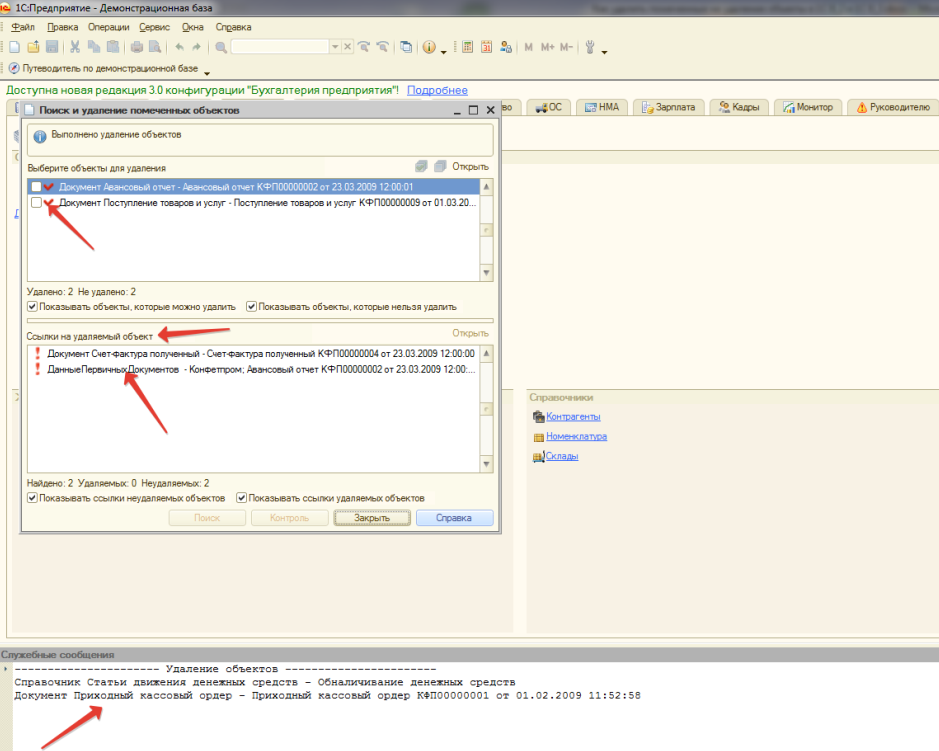
3. Удаление помеченных объектов в 1С 8.2 (без монопольного доступа с помощью внешней обработки).
Для удаления помеченных объектов без монопольного доступа, необходимо воспользоваться внешней обработкой «Удаление помеченных объектов_без монопольного режима.epf». Для этого ее необходимо добавить в справочник «Дополнительные внешние обработки».
В главном меню выберите «Сервис->Дополнительные отчеты и обработки->Дополнительные внешние обработки:
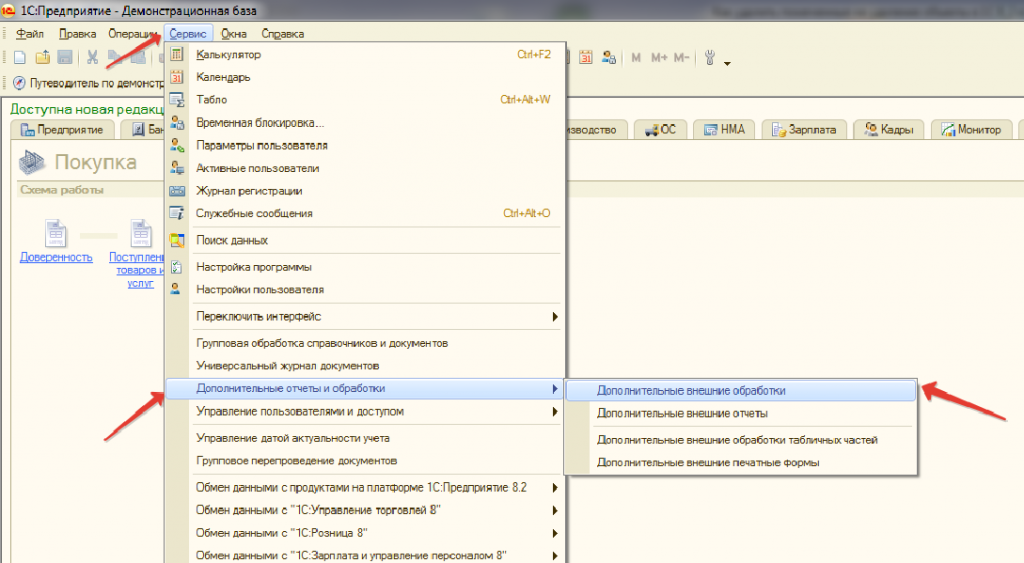
В открывшемся окне нажмите кнопку «Добавить». Введите наименование обработки и нажмите иконку  и выберите файл обработки на диске вашего компьютера:
и выберите файл обработки на диске вашего компьютера:
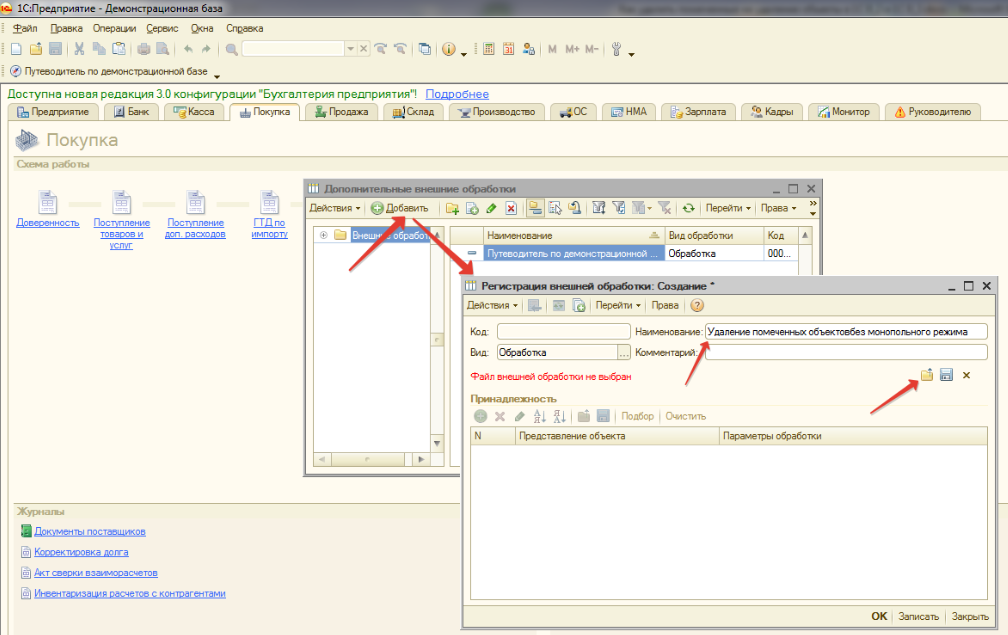
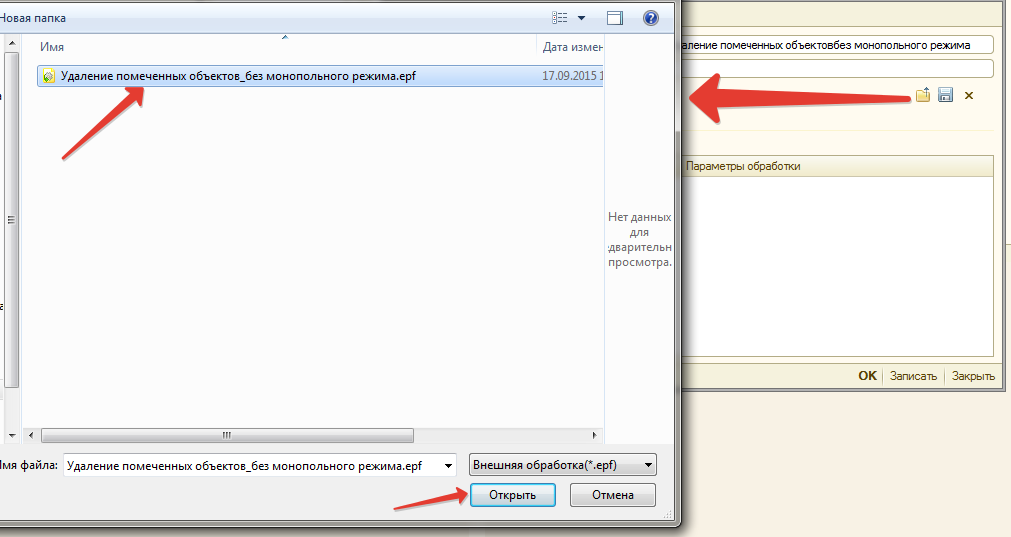
После выбора обработки нажмите кнопку «ОК»:
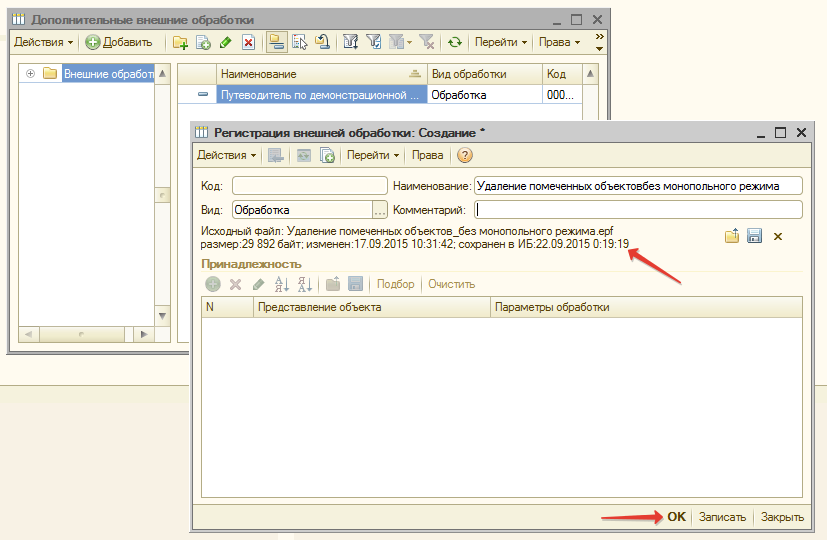
После этого обработка появится в списке обработок. Щелкните дважды левой клавишей мышки на обработке:
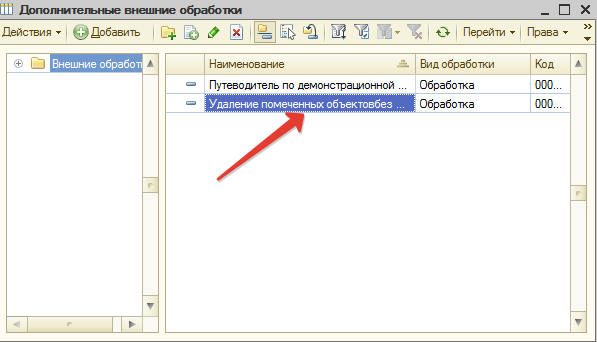
Откроется окно обработки, где можно установить отбор по типу удаляемых объектов «Отбор по метаданным»:
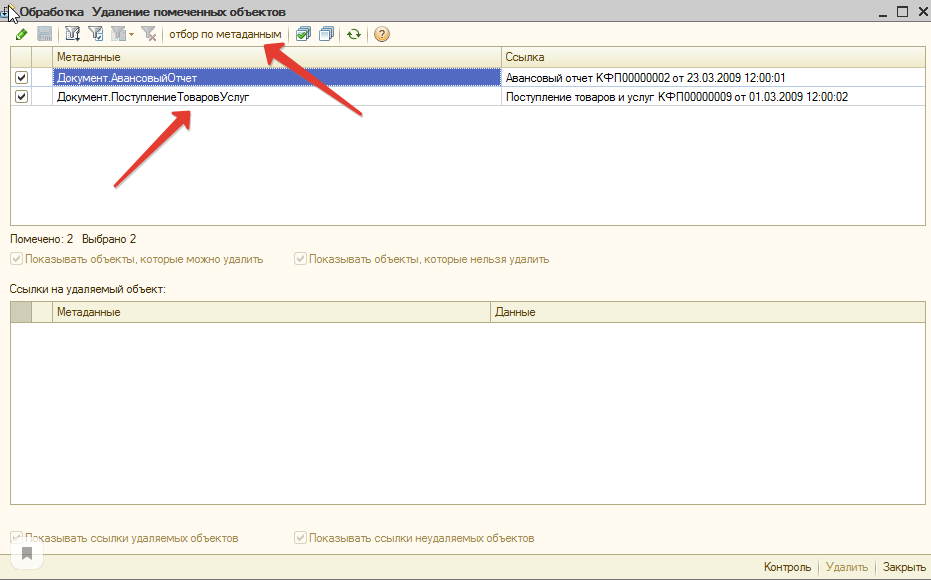
Откроется окно отбора, где вы можете отметить нужные вам типы объектов для отбора:
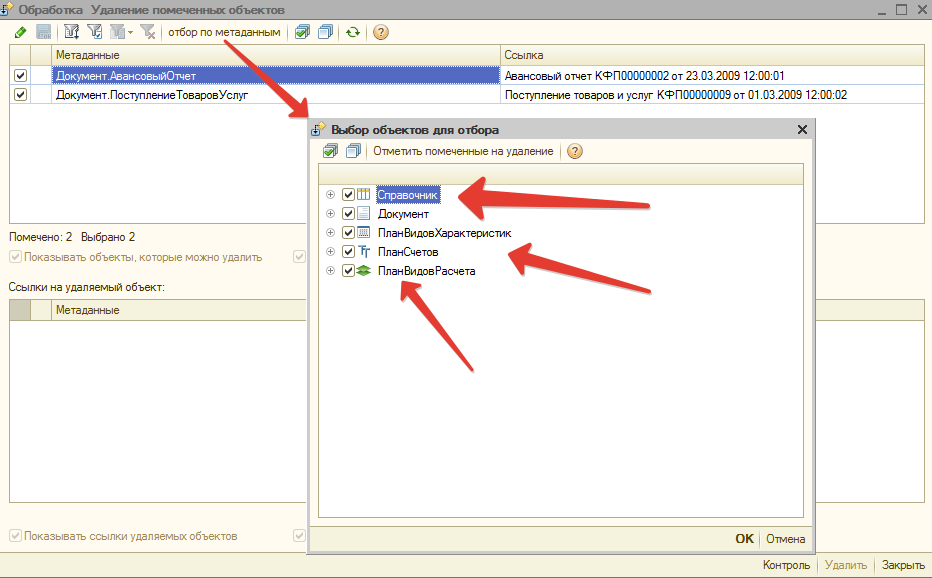
Также в окне отбора можно сразу отметить те объекты, которые уже помечены на удаление:
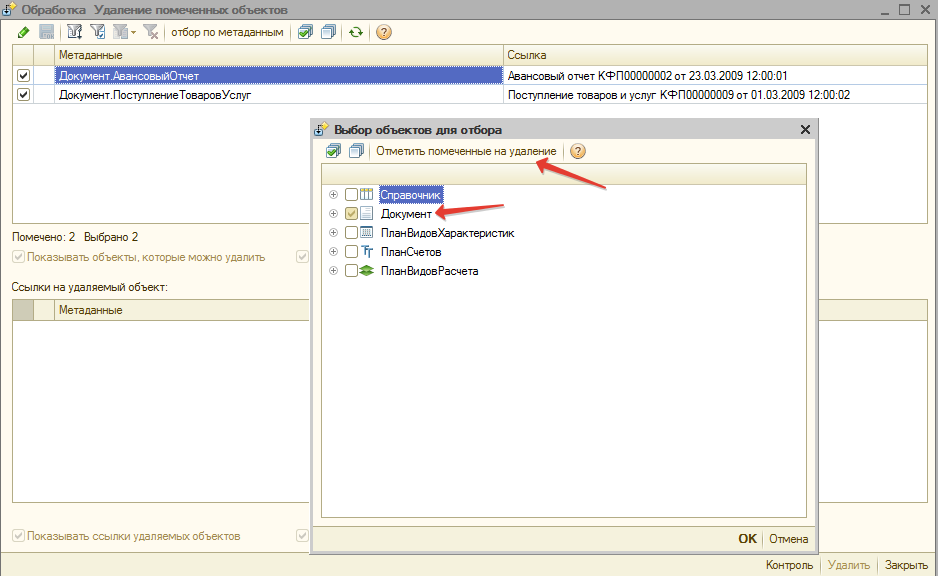
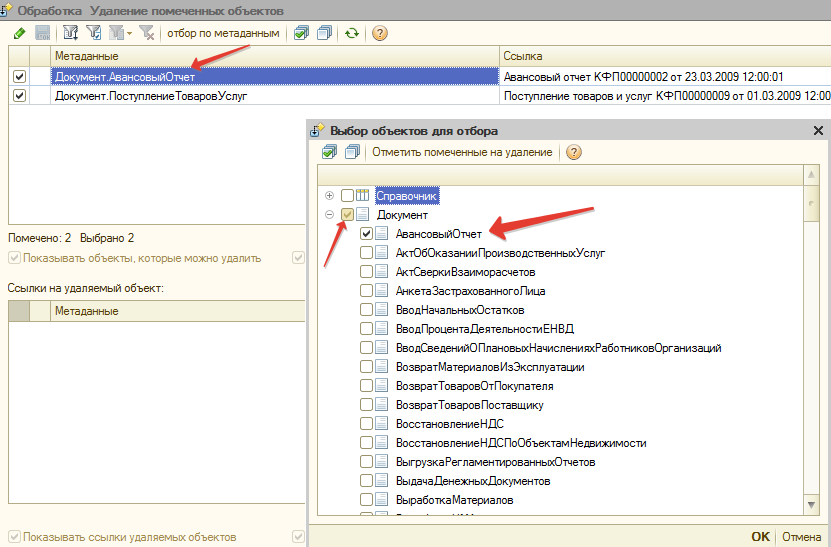
После этого вы можете снять отметку с объектов или установить. В соответствии с вашим выбором, в окне обработки после нажатия кнопки «ОК», будет установлен отбор:
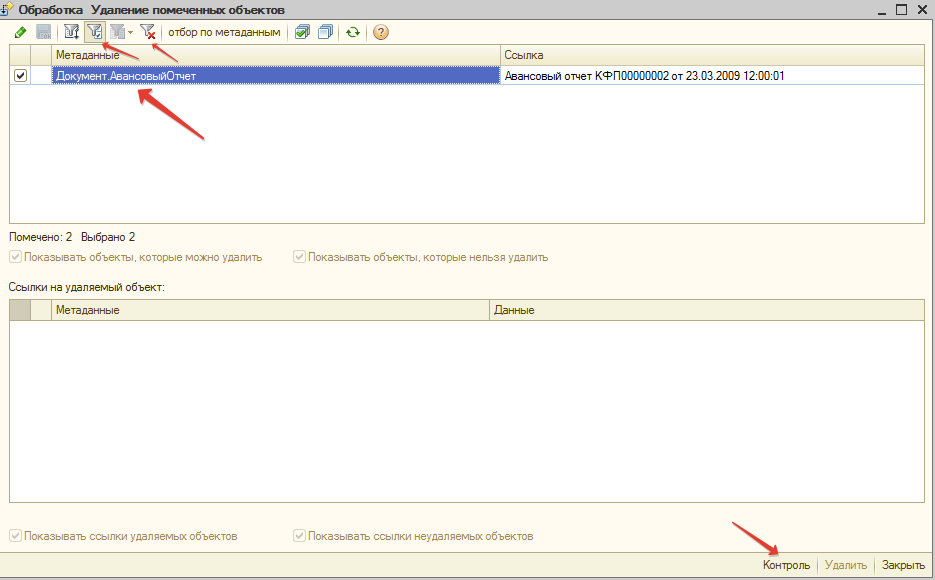
Если вам необходимо снять установленный отбор, то нажмите кнопку 
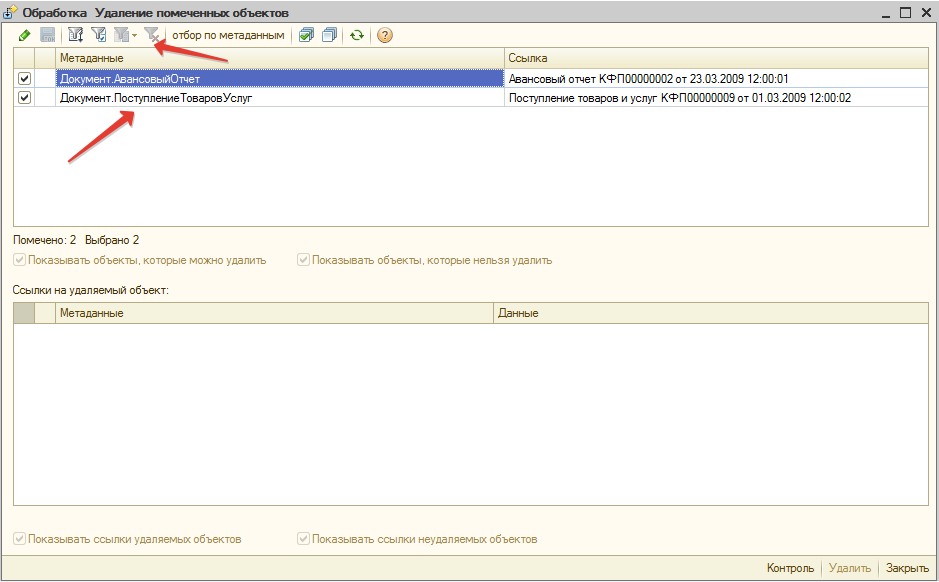
Далее, повторяются те же действия, которые вы выполняли при использовании встроенных средств конфигурации (см. выше, пункт 2)).

